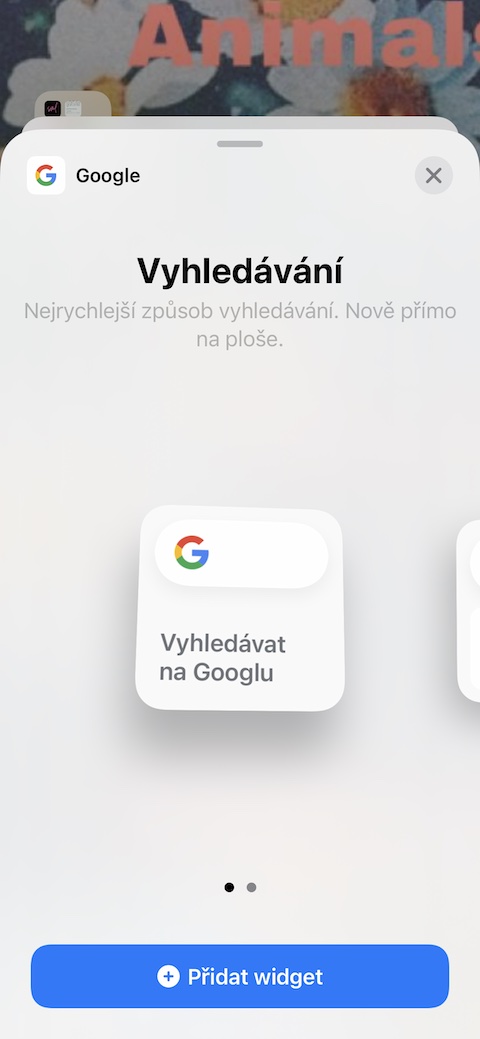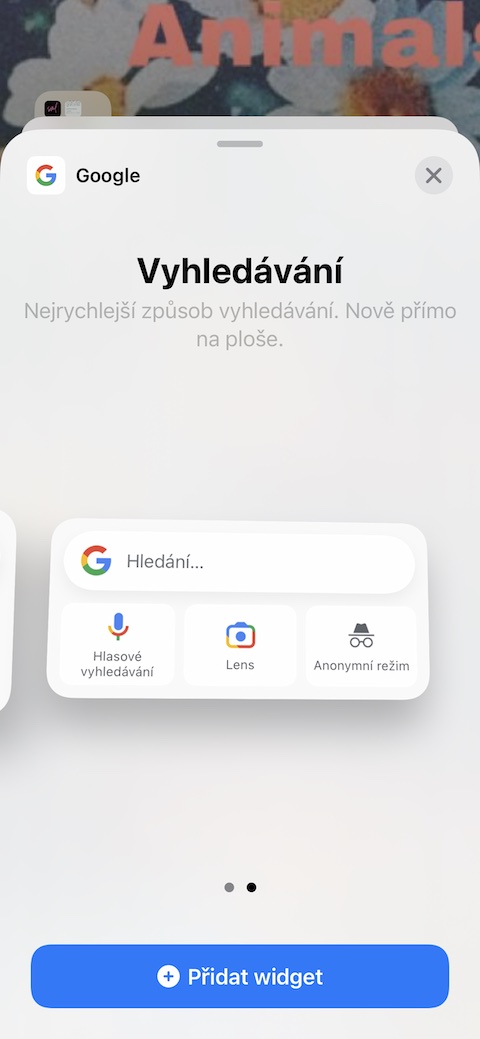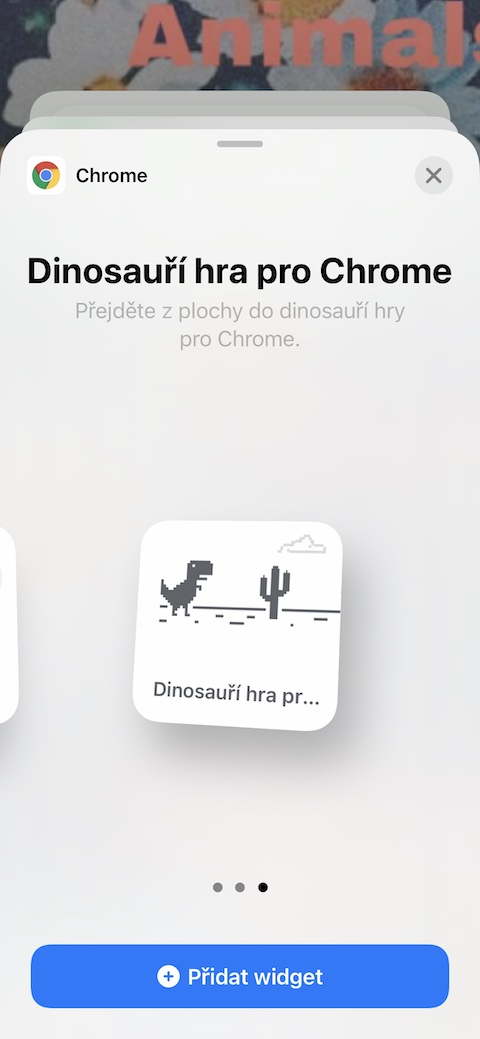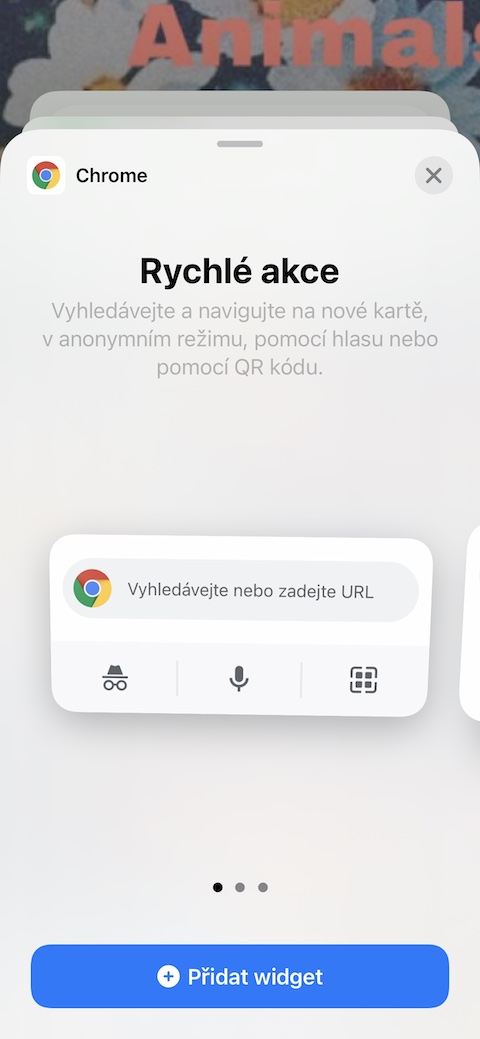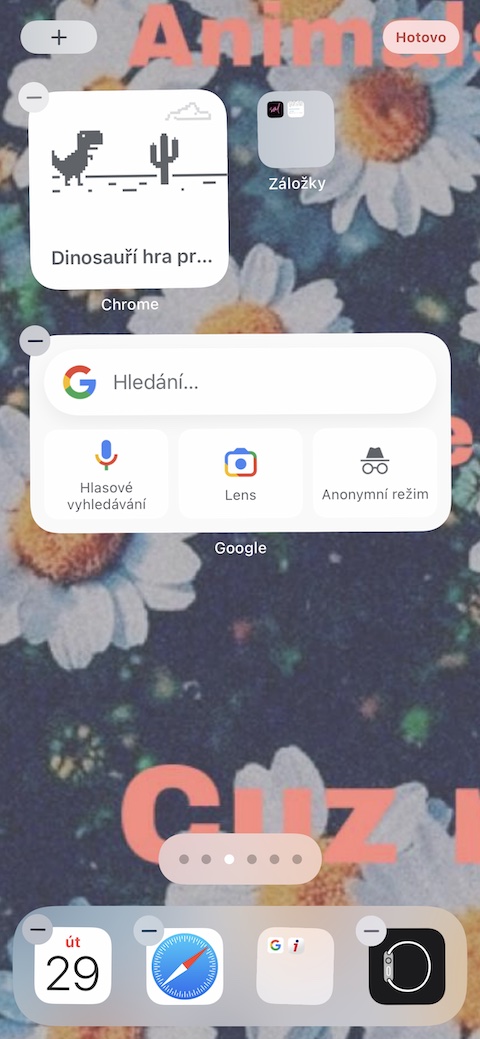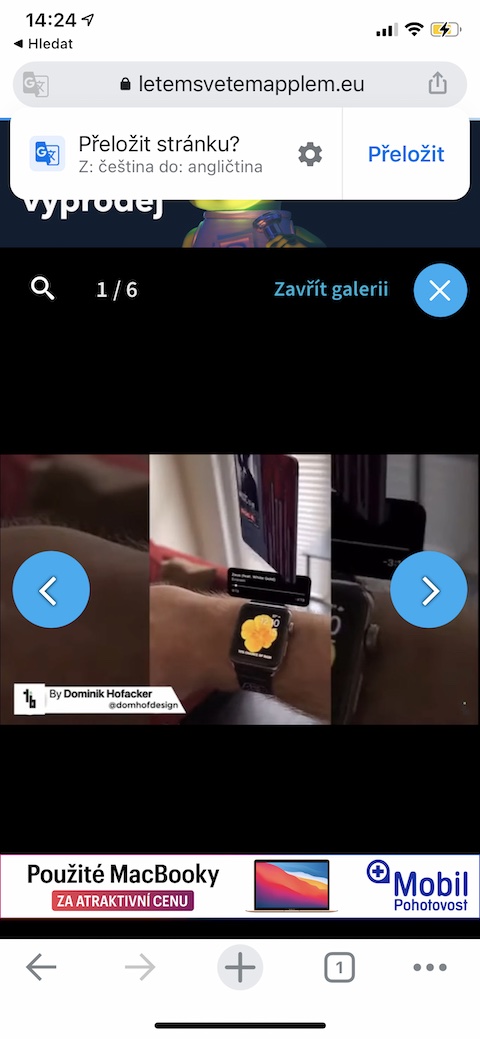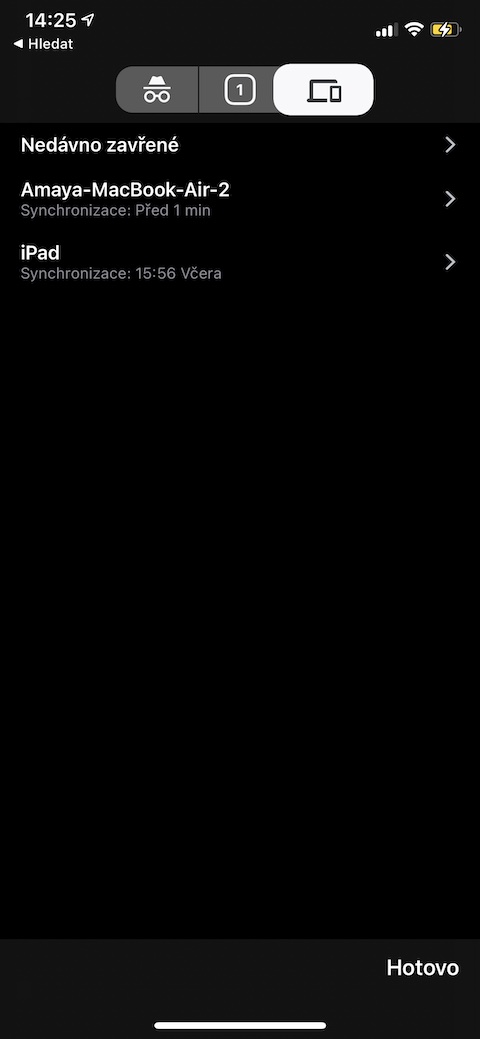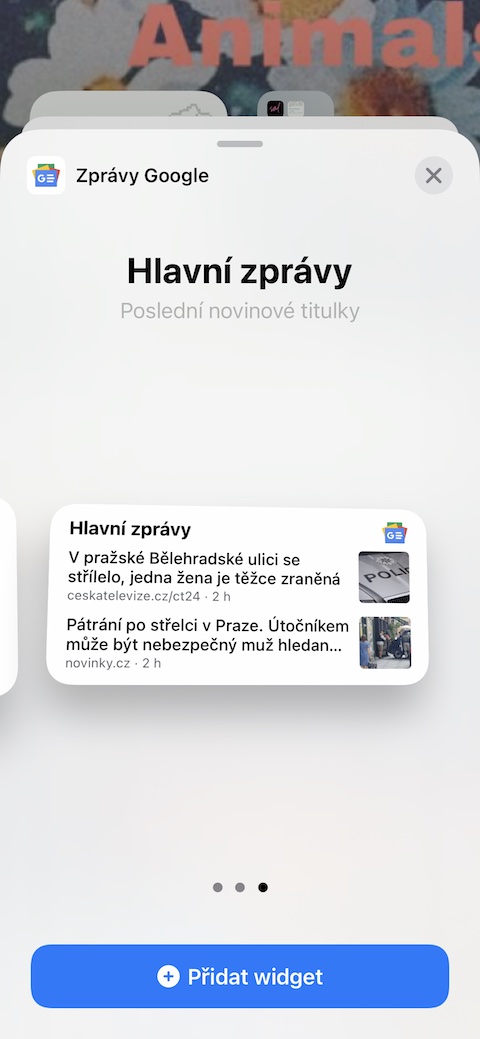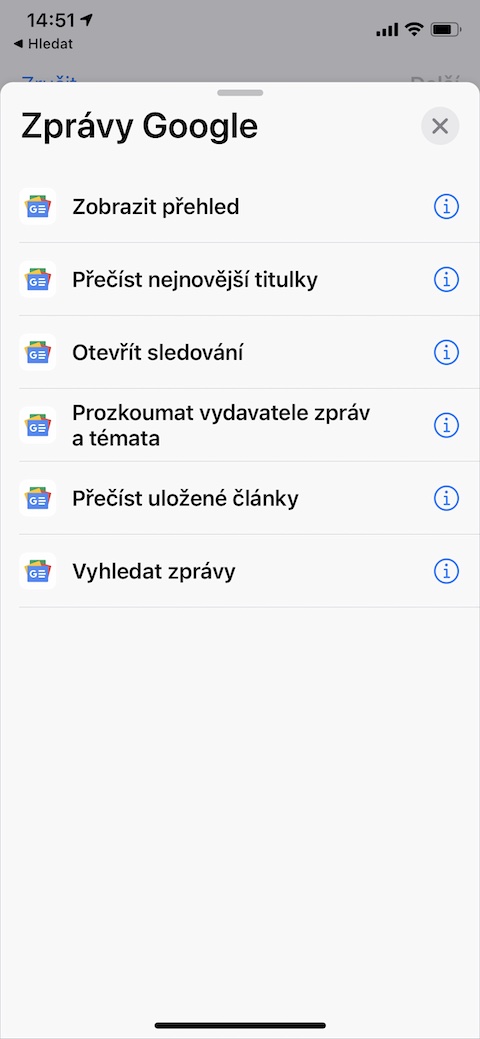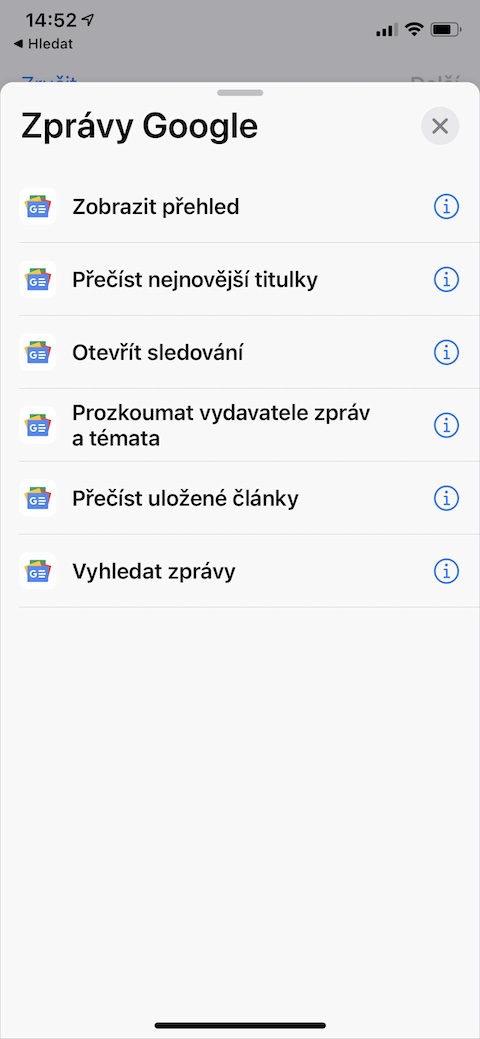നിങ്ങളുടെ iPhone-ൽ നിങ്ങൾ എല്ലായ്പ്പോഴും നേറ്റീവ് ആപ്പിൾ ആപ്പുകൾ ഉപയോഗിക്കേണ്ടതില്ല. ഒരു പ്രശ്നവുമില്ലാതെ ആപ്പിൾ ഉപകരണങ്ങളിൽ ഉപയോഗിക്കാവുന്ന നിരവധി മികച്ച ടൂളുകളും ആപ്ലിക്കേഷനുകളും Google ഉപയോക്താക്കൾക്ക് വാഗ്ദാനം ചെയ്യുന്നു. ഇന്നത്തെ ലേഖനത്തിൽ, അവ ഉപയോഗിക്കുന്നതിനുള്ള അഞ്ച് നുറുങ്ങുകൾ ഞങ്ങൾ നിങ്ങളെ പരിചയപ്പെടുത്തും, ഈ നുറുങ്ങുകളുടെ രചയിതാവ് iOS ഓപ്പറേറ്റിംഗ് സിസ്റ്റത്തിലെ വിദഗ്ദ്ധനായ ലൂക്ക് വ്റോബ്ലെവ്സ്കി ആണ്.
ആകാം നിങ്ങൾക്ക് താൽപ്പര്യമുണ്ട്

വിജറ്റുകൾ ഉപയോഗിക്കുക
iOS 14 ഓപ്പറേറ്റിംഗ് സിസ്റ്റത്തിൻ്റെ പ്രകാശനത്തോടെ ഡെസ്ക്ടോപ്പ് വിജറ്റുകൾ അവതരിപ്പിച്ചു. എല്ലാ ഉപയോക്താക്കൾക്കും അവയുടെ ഉപയോഗം ലൂക്ക് വ്റോബ്ലെവ്സ്കി ശക്തമായി ശുപാർശ ചെയ്യുന്നു, കൂടാതെ തീർച്ചയായും നിരവധി Google ആപ്ലിക്കേഷനുകളും iOS ഓപ്പറേറ്റിംഗ് സിസ്റ്റത്തിലെ വിജറ്റുകൾക്കുള്ള പിന്തുണ വാഗ്ദാനം ചെയ്യുന്നു. അവൻ തന്നെ തൻ്റെ പ്രിയപ്പെട്ട വിജറ്റ് Google ഫോട്ടോസ് ആപ്ലിക്കേഷൻ വാഗ്ദാനം ചെയ്യുന്ന ഒന്നായി കണക്കാക്കുന്നു, അത് നിങ്ങളെ കാണിക്കുന്നു, ഉദാഹരണത്തിന്, ഓർമ്മകൾ, നിങ്ങളുടെ ഗാലറിയിൽ നിന്നുള്ള മികച്ച ഭാഗങ്ങൾ, മറ്റ് രസകരമായ ഉള്ളടക്കങ്ങൾ.
ആകാം നിങ്ങൾക്ക് താൽപ്പര്യമുണ്ട്

വിജറ്റ് തിരയുക
iOS-നുള്ള Google ആപ്പ് ഉപയോഗപ്രദമായ ഒരു തിരയൽ വിജറ്റ് വാഗ്ദാനം ചെയ്യുന്നു, ഇത് ക്ലാസിക് ടെക്സ്റ്റ് തിരയലിന് പുറമേ Google ലെൻസിനും വോയ്സ് തിരയലിനും പിന്തുണ വാഗ്ദാനം ചെയ്യുന്നു. ആദ്യം Google വിജറ്റ് ചേർക്കാൻ നിങ്ങളുടെ iPhone-ൻ്റെ ഹോം സ്ക്രീനിൽ ദീർഘനേരം അമർത്തുക തുടർന്ന് അകത്ത് മുകളിൽ വലത് മൂല ക്ലിക്ക് ചെയ്യുക "+". ഒരു വിജറ്റ് തിരഞ്ഞെടുക്കുക ഗൂഗിൾ ആപ്പുകൾ നിങ്ങളുടെ ഡെസ്ക്ടോപ്പിലേക്ക് ചേർക്കുക.
ദിനോസർ ഗെയിം
പരിസ്ഥിതിയിൽ പ്രത്യക്ഷപ്പെടുന്ന Google-ൽ നിന്നുള്ള ദിനോസറിനെ നിങ്ങൾക്കെല്ലാവർക്കും അറിയാം Google Chrome വെബ് ബ്രൗസർ ഓരോ തവണയും ഇൻ്റർനെറ്റ് ഇല്ല. കീകളും സ്പേസ് ബാറും ഉപയോഗിച്ച് കമ്പ്യൂട്ടറിൽ ഈ ദിനോസർ ഉപയോഗിച്ച് നിങ്ങൾക്ക് ഗെയിം കളിക്കാം. എന്നാൽ ഈ ഗെയിം വിജറ്റിൽ നിന്നും സമാരംഭിക്കാമെന്ന് നിങ്ങൾക്കറിയാമോ നിങ്ങളുടെ iPhone-ൻ്റെ ഡെസ്ക്ടോപ്പ്? ഉണ്ട് Chrome ആപ്പ് ഇൻസ്റ്റാൾ ചെയ്തു വിജറ്റ് മെനുവിൽ നിന്ന് "ദിനോസർ" ഒന്ന് ചേർക്കുക.
Chrome-ൽ കൈമാറ്റം
നിങ്ങളുടെ Mac-ലും iPhone-ലും നിങ്ങൾ Google Chrome വെബ് ബ്രൗസർ ഉപയോഗിക്കുകയാണെങ്കിൽ, ആ ഉപകരണങ്ങളിൽ നിങ്ങൾക്ക് സമന്വയ ഫീച്ചർ ഉപയോഗിക്കാം. Handoff ഫീച്ചറിന് സമാനമായി, നിങ്ങളുടെ iPhone-ലെ Chrome-ൽ Mac-ൽ തുറന്ന ഒരു പേജ് കാണുന്നത് തുടരാം, ഉദാഹരണത്തിന്. നടപടിക്രമം ലളിതമാണ്. iPhone-ൽ Google Chrome സമാരംഭിക്കുക ഒരു നാ താഴെയുള്ള ബാർ ക്ലിക്ക് ചെയ്യുക കാർഡ് ഐക്കൺ🇧🇷 ചെയ്തത് ഡിസ്പ്ലേയുടെ മുകളിൽ ബാർ എന്നിട്ട് ടാപ്പ് ചെയ്യുക കമ്പ്യൂട്ടർ, ഫോൺ ഐക്കൺ - നിങ്ങളുടെ വ്യക്തിഗത ഉപകരണങ്ങളിൽ നിന്നുള്ള കാർഡുകളുടെ ഒരു അവലോകനം നിങ്ങൾ കാണും, അത് നിങ്ങൾക്ക് സൗകര്യപ്രദമായി മാറാൻ കഴിയും.
ഡെസ്ക്ടോപ്പ് സന്ദേശങ്ങൾ
iOS ഉപകരണങ്ങൾക്കായി ഗൂഗിൾ നൽകുന്ന ആപ്പുകളിൽ ഗൂഗിൾ മെസേജുകളും ഉൾപ്പെടുന്നു. നിങ്ങളുടെ ഡെസ്ക്ടോപ്പിലേക്ക് ഉചിതമായ വിജറ്റ് ചേർക്കുകയാണെങ്കിൽ, നിങ്ങൾ പിന്തുടരുന്ന ഉറവിടങ്ങളിൽ നിന്നുള്ള വാർത്തകളൊന്നും നിങ്ങൾക്ക് നഷ്ടമാകില്ല. കൂടാതെ, ഈ ആപ്പ് നിങ്ങളുടെ iPhone-ലെ നേറ്റീവ് കുറുക്കുവഴികൾ ആപ്പിൽ കുറുക്കുവഴികൾ സൃഷ്ടിക്കാൻ ഉപയോഗിക്കാവുന്ന നിരവധി ഉപയോഗപ്രദമായ പ്രവർത്തനങ്ങൾ വാഗ്ദാനം ചെയ്യുന്നു - കുറുക്കുവഴികൾ സമാരംഭിക്കുക, പുതിയ കുറുക്കുവഴി സൃഷ്ടിക്കാൻ ആരംഭിക്കുന്നതിന് മുകളിൽ വലത് കോണിലുള്ള "+" ടാപ്പുചെയ്യുക, തിരഞ്ഞെടുക്കുക Google Messages ആപ്പും നിങ്ങൾക്ക് ആവശ്യമുള്ള കുറുക്കുവഴിയും നിർമ്മിക്കുക.